Nextcloud’u Debian 9 üzerine kurulumu

Nextcloud , dosya barındırma hizmetleri oluşturmak ve kullanmak için bir istemci-sunucu yazılımı paketidir . Nextcloud’un ücretsiz ve açık kaynaklı olmasına rağmen , işlevsel olarak Dropbox’a benzer , herkesin özel bir sunucuya yüklemesini ve çalıştırmasını sağlar .
Dropbox gibi tescilli servislerin aksine, açık mimari , sunucuya uygulamalar biçiminde işlevsellik eklemeye izin verir ve kullanıcıların verilerini tam olarak denetlemelerine olanak tanır.
Orijinal owncloud geliştirici Frank Karlitschek owncloud çatallı ve aktif Karlitschek ve orijinal owncloud ekibinin diğer üyeleri tarafından geliştirilmeye devam ediyor Nextcloud üretti.
Nextcloud , herhangi bir sunucuya özel bir bulut yüklemenizi sağlayan bir Açık Kaynak uygulamasıdır. Verilerini üçüncü taraflara emanet etmek istemeyen birçok şirket, dosyalarına İnternet üzerinden erişmek için bu aracı kullanır.
Nextcloud’u ve buna karşılık gelen üç yön, onu kullanmanın güçlü nedenleridir:
- Kontrol : Dosyalarınızı ve verilerinizi üçüncü bir tarafa emanet etmeyeceksiniz. Ayrıca, tüm hizmeti yapılandıracak olan siz olacaksınız.
- Verimlilik : Verileri yöneten siz olun, erişim sürelerini kısaltırsınız ve uzantılar sayesinde Nextcloud’un gücünü artırabilirsiniz.
- Topluluk : Nextcloud oldukça popülerdir, bu yüzden onu kullanmakta yalnız hissetmezsiniz, aksine, çok fazla destek ve belgeniz olur.
Kısacası, daha yararlı bilgiler için kendi web sitesini veya Github sitesini ziyaret edebilirsiniz . Hadi başlayalım.
0. Başlamadan önce…
Nextcloud’u Debian 9’a yüklemek kolaydır, ancak aşağıdakilerden haberdar olmalısınız:
- Linux terminali güçlü bir silahtır ve kullanımı hakkında biraz bilgi sahibi olmanız önerilir.
- Komutların root olarak çalıştırılması gerekir. Paketleri kuracağınızı ve yapılandıracağınızı unutmayın.
- Debian makinesi ssh’den erişime izin vermelidir. Bu kılavuz sizin için yararlı olabilir çok basittir .
- Bu dersin amacı, Nextcloud 15’i Debian 9 Stretch’e yüklemek.
Daha fazla uzatmadan, hadi başlayalım.
1.- Sistemi Güncelleyin
Güvenlik ve bilgi kontrolünden bahsediyorsam, Debian’da Nextcloud’u yüklemek için ilk mantıklı adım kurulu tüm paketleri güncellemektir. Bu, en son güvenlik düzeltme eklerinin kullanılabilir olmasını sağlar. Basitçe söylemek gerekirse, daha güvenli bir sisteme sahip olacaksınız.
Terminalde koşmanız gereken komutlar:
$ sudo apt update
$ sudo apt upgrade2. Apache web sunucusunu kurun
Nextcloud, bir web sunucusunda dağıtılmak üzere oluşturulmuş bir web uygulamasıdır. Diğer bir deyişle, çalıştırmak için temel bir web altyapısı kurmalısınız. İlk adım apache web sunucusunu kurmaktır . Terminalde koşmanız gereken komutlar:
$ sudo apt install apache2Ardından, Apache web sunucusu servisinin sistem başlangıcında çalışmasını sağlayın.
$ sudo systemctl enable apache2Her şeyin düzgün çalıştığını kontrol etmek için web tarayıcınızı açın ve http://SUNUCU_IP veya localhost adresine gidin.
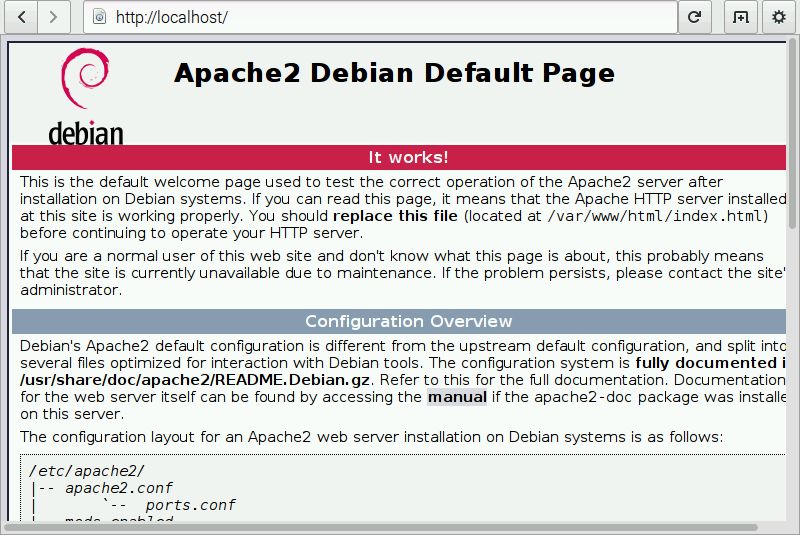
Apache web sunucusu doğru kurulmuş ve yapılandırılmış.
3.- PHP’yi kurun
Daha önce de söylediğim gibi PHP nextcloud’un yorumlayabileceği dildir. Yani, onu yüklemelisin.
$ sudo apt install php7.0 libapache2-mod-php7.0 php7.0-common php7.0-gd php7.0-json php7.0-mysql php7.0-curl php7.0-mbstring php7.0-intl php7.0-mcrypt php7.0-imagick php7.0-xml php7.0-zipPHP’nin doğru kurulup kurulmadığını görmek için. /var/www /html / içinde aşağıdaki içerikle bir dosya oluşturun :
sudo nano /var/www/html/test.phpAşağıdaki kodları dosyanın içine yapıştırın
<?php
phpinfo();
?>Kaydedin Ctrl+O, Çıkmak için Ctrl+X
Dosyayı kaydedin ve sonra kapatın. Web tarayıcısına gidin ve açmayı deneyin. Tarayıcı adresine:
localhost/test.php
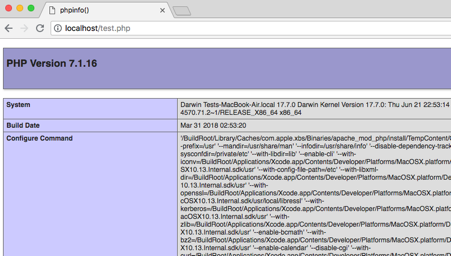
4. MariaDB’yi yükleyin
Nextcloud’u Debian 9’a kurmak için, bir sonraki adım MariaDB’yi kurmak. Nextcloud bir veritabanı yöneticisi gerektirir ve MariaDB ücretsiz ve çok iyidir.
$ sudo apt install mariadb-serverKurulumun sonunda, servisin sistemle başlamasını sağlayın.
sudo systemctl enable mariadbArdından, servis durumunu kontrol edin.
sudo systemctl status mariadbArdından, MariaDB ve diğer ayarlara bir şifre tanımlamanız gerekir. Bunu yapmak için mysql_secure_installation komutunu çalıştırın .
$ sudo mysql_secure_installationŞimdi Nextcloud için bir veritabanı oluşturmanız gerekir. Bundan sonra, bu veritabanı için bir kullanıcı oluşturun ve MariaDB’nin ayrıcalıklarını yeniden yükleyin. İlk önce, MariaDB konsoluna erişim.
sudo mysql -u root -pMariaDB konsoluna giriş yaptıktan sonra, veritabanını ve işlemlerin geri kalanını oluşturmaya başlayabilirsiniz.
CREATE DATABASE nextcloud;
USE nextcloud;
GRANT ALL PRIVILEGES ON nextcloud.* TO 'nextclouduser'@'localhost' IDENTIFIED BY 'userpss';
FLUSH PRIVILEGES;
exit;
Şimdi Nextcloud’u yükleyebilirsiniz.
sudo cd /opt/
sudo wget https://download.nextcloud.com/server/releases/nextcloud-15.0.0.zipŞimdi /var/www/html dosyasında açın.
sudo unzip nextcloud-15.0.0.zip -d /var/www/html/Sonra Nextcloud klasörünün sahibini değiştirin ve ilgili izinleri atayın.
:~# chown -R www-data:www-data /var/www/html/nextcloud/
:~# chmod -R 755 /var/www/html/nextcloud/6. Web tarayıcısından erişim
Artık web tarayıcısından http: // SUNUCU_IP/nextcloud ‘dan erişebilirsiniz ve bunu göreceksiniz.

Bu ekranda MariaDB’ye karşılık gelen bilgileri girmelisiniz. Kullanıcı yönetici ve şifrede istediğiniz birini. Yaptığınızda, Kurulumu tamamla düğmesine tıklayın.
Her şey yolunda giderse Nextcloud’un çalıştığını göreceksiniz.

Sonuç
Nextcloud, dosyalarınızı veya şirketinizin dosyalarını Microsoft veya Google gibi devlerden bağımsız hale getirmek istiyorsanız iyi bir alternatiftir. Veya verilerinizi kontrol etmek istiyorsanız.
Seni tanımak istiyoruz, Nextcloud’u kullandın mı? Bu makale size hizmet verdi mi? Nextcloud ile olan deneyiminiz nasıl?
Lütfen bu yazıyı sosyal ağlarınız üzerinden paylaşın.
Kaynak: osradar, Vikipedi




